PictureBoxコントロールに表示されたイメージを消去するには、ImageプロパティにNothing(C#の場合はNull)を設定します。
下記はPictureBoxに表示されたイメージを消去する例です。
VBの例
' [画像を開く]ボタンクリック時の処理
Private Sub btnOpenImage_Click(ByVal sender As System.Object, ByVal e As System.EventArgs) Handles btnOpenImage.Click
'フィルターの設定
OpenFileDialog1.Filter = "画像ファイル|*.gif;*.jpg;*.png|すべてのファイル|*.*"
'ファイル選択ダイアログを表示
OpenFileDialog1.ShowDialog()
End Sub
' [開く]ボタンクリック時の処理
Private Sub OpenFileDialog1_FileOk(ByVal sender As System.Object, ByVal e As System.ComponentModel.CancelEventArgs) Handles OpenFileDialog1.FileOk
'イメージの表示方法を設定(サイズ比率を維持したまま拡大/縮小)
PictureBox1.SizeMode = PictureBoxSizeMode.Zoom
'PictureBoxにイメージを読み込む
PictureBox1.Image = Image.FromFile(OpenFileDialog1.FileName)
End Sub
' [画像を消去]ボタンクリック時の処理
Private Sub btnImageClear_Click(ByVal sender As System.Object, ByVal e As System.EventArgs) Handles btnImageClear.Click
'★★★画像を消去する★★★
PictureBox1.Image = Nothing
End Sub
C#の例
// [画像を開く]ボタンクリック時の処理
private void btnOpenImage_Click(object sender, EventArgs e)
{
// フィルターの設定
openFileDialog1.Filter = "画像ファイル|*.gif;*.jpg;*.png|すべてのファイル|*.*";
// ファイル選択ダイアログを表示
openFileDialog1.ShowDialog();
}
// [開く]ボタンクリック時の処理
private void openFileDialog1_FileOk(object sender, CancelEventArgs e)
{
// イメージの表示方法を設定(サイズ比率を維持したまま拡大/縮小)
pictureBox1.SizeMode = PictureBoxSizeMode.Zoom;
// PictureBoxにイメージを読み込む
pictureBox1.Image = Image.FromFile(openFileDialog1.FileName);
}
// [画像を消去]ボタンクリック時の処理
private void btnImageClear_Click(object sender, EventArgs e)
{
// ★★★画像を消去する★★★
pictureBox1.Image = null;
}
Please follow and like us:

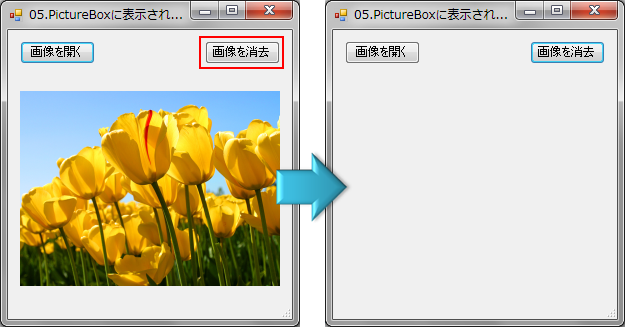

コメント